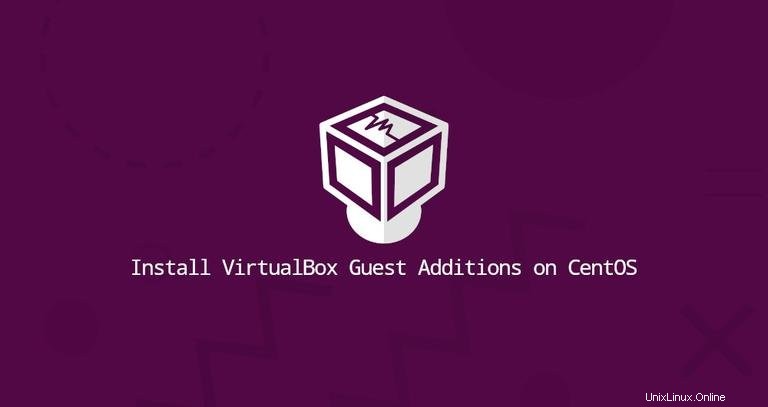
VirtualBox est un logiciel de virtualisation open source et multiplateforme qui vous permet d'exécuter simultanément plusieurs systèmes d'exploitation invités (machines virtuelles).
VirtualBox fournit un ensemble de pilotes et d'applications (VirtualBox Guest Additions) qui peuvent être installés dans le système d'exploitation invité pour étendre les fonctionnalités de l'invité, telles que les dossiers partagés, le presse-papiers partagé, l'intégration du pointeur de la souris, une meilleure prise en charge vidéo, etc.
Cet article explique comment installer VirtualBox Guest Additions sur les invités CentOS 8.
Installation des ajouts d'invités sur l'invité CentOS #
VirtualBox est livré avec un fichier image ISO appelé "VBoxGuestAdditions.iso" qui contient des installateurs d'ajouts invités pour tous les systèmes d'exploitation invités pris en charge. Ce fichier est situé sur la machine hôte et peut être monté sur la machine invitée à l'aide du gestionnaire d'interface graphique de VirtualBox. Une fois monté, vous pouvez installer les ajouts sur le système invité.
Suivez les étapes ci-dessous pour installer les ajouts d'invités VirtualBox sur l'invité de bureau ou de serveur CentOS 8.
-
Ouvrez le gestionnaire d'interface graphique de VirtualBox.
-
Démarrez la machine virtuelle invitée CentOS.
-
Connectez-vous à la machine invitée en tant qu'utilisateur root ou sudo et installez les packages requis pour créer des modules de noyau :
sudo dnf install gcc kernel-devel kernel-headers dkms make bzip2 perl -
Dans le menu de la machine virtuelle, cliquez sur Périphériques -> "Insérer l'image du CD des ajouts d'invités" comme indiqué sur l'image ci-dessous :
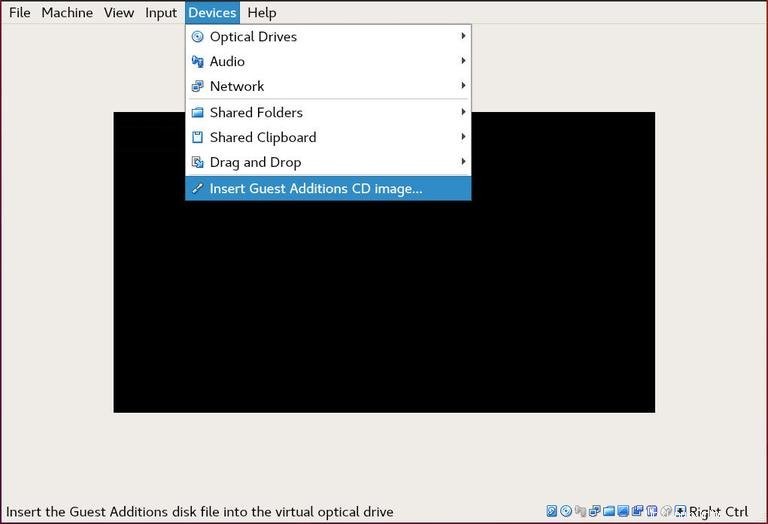
Si vous obtenez une erreur indiquant que le système invité n'a pas de CD-ROM, arrêtez la machine virtuelle, ouvrez les paramètres de la machine. Allez dans l'onglet "Stockage" et ajoutez un nouveau périphérique CD-ROM en cliquant sur le signe plus (Ajoute un périphérique optique). Une fois cela fait, redémarrez la machine virtuelle.
-
Ouvrez le terminal invité CentOS, créez un nouveau répertoire et montez le fichier ISO :
sudo mkdir -p /mnt/cdromsudo mount /dev/cdrom /mnt/cdrom -
Accédez au répertoire nouvellement créé et exécutez le
VBoxLinuxAdditions.runscript pour lancer l'installation des suppléments invité :cd /mnt/cdromsudo sh ./VBoxLinuxAdditions.run --nox11Le
--nox11indique au programme d'installation de ne pas générer de fenêtre xterm.La sortie ressemblera à ci-dessous :
Verifying archive integrity... All good. Uncompressing VirtualBox 6.0.16 Guest Additions for Linux........ ... ... VirtualBox Guest Additions: Starting. -
Redémarrez l'invité CentOS pour que les modifications prennent effet :
sudo shutdown -r now -
Une fois la machine virtuelle démarrée, connectez-vous et vérifiez que l'installation a réussi et que le module du noyau est chargé à l'aide de
lsmodcommande :lsmod | grep vboxguestLa sortie ressemblera à ceci :
vboxguest 348160 2 vboxsfSi la commande ne renvoie aucune sortie, cela signifie que le module du noyau de VirtualBox n'est pas chargé.
C'est ça. Vous avez installé VirtualBox Guest Additions sur votre ordinateur invité CentOS.
Vous pouvez désormais activer le presse-papiers partagé et la prise en charge du glisser-déposer à partir de l'onglet "Stockage" des paramètres de la machine virtuelle, activer l'accélération 3D à partir de l'onglet "Affichage", créer des dossiers partagés, etc.